Shaxda tusmada
Internetku waa cajiib, laakiin maxaa dhacaya marka uu shaqayn waayo? Inta badan arrimaha shabakadaha dahsoon ama internet-ka Windows-ka waxaa lagu xalin karaa cilad-raadinta. Haddii aad raacdo tilmaantan faahfaahsan, waxaad awoodi doontaa inaad ku xalliso dhibaatada internatkaaga oo aad dib ugu noqoto khadka sida ugu dhakhsaha badan
Waxaa jira sababo badan oo laga yaabo inaadan ku xidhmin internetka Daaqadaha, markaa waa inaad mid kasta isku daydaa ilaa aad ka hesho mid shaqaynaya oo awood u yeelan doona inuu hagaajiyo khaladaadka shabakadaha aan la aqoonsan.Cillad Shabakad aan la aqoonsan: Sababaha suurtagalka ah
Sida aynu wada ognahay aad si fiican, internetku waxa uu noqday qayb lagama maarmaan ah oo nolosheena ka mid ah sanadihii ugu dambeeyay. Haddi aad raadinayso makhaayad ama aad isticmaalayso madadaalada aan xadidnayn ee laga heli karo onlaynka, waxaad u baahantahay xidhiidh internet oo adag, ha ahaato mid ku xidhan xidhiidhka bilaa-waayirka ah ama aad ku xidhan tahay fiilada ethernetka. Waxyaabo badan ayaa keeni kara khalad, sida "Shabakad Aan La Aqoonsan."Qalabka Dayactirka Tooska ah ee Windows Macluumaadka Nidaamka
Macluumaadka Nidaamka- > > Mashiinkaagu hadda wuu shaqaynayaa Windows 7 > Forect waa ku habboon nidaamkaaga hawlgalka.
 > 100%ammaan ah sida uu xaqiijiyay Norton.> > Kaliya nidaamkaaga iyo qalabkaaga ayaa la qiimeeyay. >Si aad u xalliso dhibaato kasta, waxa ugu horreeya ee aad u baahan tahay inaad samayso waa in aad ogaato waxa dhibku yahay. Liistada soo socota waxay ka kooban tahay qaar ka mid ah sababaha caadiga ah ee cilada Shabakadda aan la aqoonsan: >
> 100%ammaan ah sida uu xaqiijiyay Norton.> > Kaliya nidaamkaaga iyo qalabkaaga ayaa la qiimeeyay. >Si aad u xalliso dhibaato kasta, waxa ugu horreeya ee aad u baahan tahay inaad samayso waa in aad ogaato waxa dhibku yahay. Liistada soo socota waxay ka kooban tahay qaar ka mid ah sababaha caadiga ah ee cilada Shabakadda aan la aqoonsan: > - >>> Faylasha Windows ee duugoobay ama qudhun - In kasta oo Windows 10's updates otomaatiga ah ay yihiin kuwo aad u fiican oo toos ah in la rakibo, waxaa jira waa fursad ay wax khaldami karaan inta lagu jiro rakibaadda cusbooneysiinta. Cusbooneysiinta cusub ayaa laga yaabaa inay badasho faylalka nidaamka lagama maarmaanka ah, taasoo keeneysa dhibaatada Shabakadda aan la aqoonsan.
- > Qalabka IP Settings - Way u fududahay shabakadaha inay helaan kombiyuutarkaaga sababtoo ah waxay leedahay ciwaanka IP gaar ah oo ay awoodaan. isticmaal. Haddii ciwaanka aan si sax ah loo dejin, waxa ay keeni kartaa dhibaatooyin badan marka aad isku daydo in aad ku xidho shabkada ama interneedka
- ><11 ilaa taariikhda. Arrinka Shabakadda Aan La Aqoonsan waxa inta badan keena dareewalka isku-xidhka oo duugoobay ama kharriban.
- > Dejinta Shabakadda khaldan - Si la mid ah, ciwaanka IP-gaagu waxa uu kaa caawinayaa in aad samaysato isku xidhka, dejinta shabakadaada sidoo kale waxay ka ciyaaraan qayb weyn. Ma awoodi doontid inaad ku xirto haddii goobahaagu ay khaldan yihiin.
- > Applications ayaa xannibaya isku xirka shabakadaada - Dad badan oo isticmaala Windows 10 waxay sheegaan in barnaamijyada saddexaad ay jecel yihiin barnaamijyada antivirus.ka ilaali inay samaystaan isku xidhka shabakada oo ay helaan khaladaad shabakadeed oo aan la garanayn 2>Hababka cilad bixinta si loo hagaajiyo Dhibaatada Shabakadda aan la aqoonsan
Maadaama arrimo kala duwan oo kala duwan ay keeni karaan arrintan, ma jiro hal-cabbir-xaal ku habboon-dhan. Si kastaba ha ahaatee, waxaanu soo diyaarinay siyaabaha ugu fiican ee lagu xallin karo dhibaatadan Windows 10, si aad ugu xirto shabakadaada oo aad dib u hesho internetka.
Qaabka Koowaad - Dib u celi modemkaaga ama routerkaaga
> Waxaad la yaabi doontaa sida dhakhsaha leh ee gelitaanka internetku dib loogu soo celinayo iyada oo dib-u-dejinta router-ka intarneedka goobtiisa warshadda. Xidhiidh cusub ayaa lala samayn doonaa bixiyaha adeegga interneedka, waxaana dib loo soo celin doonaa goobihii warshada, taasoo suurtogal ah in la xaliyo khaladaadka shabakadaha aan la aqoonsan.- Dami routerkaaga oo sug ugu yaraan 10 sekan ka hor inta aanad dib u kicin. shid.
- Marka uu ku soo noqdo routerkaaga, ka raadi badhanka dib u dajinta routerkaaga oo hay ugu yaraan 15 sekan. Badhanka dib-u-dejinta ayaa laga yaabaa inuu u baahdo isticmaalka biin, irbad, ama warqad-clip.
- Kadib dib-u-dejinta routerkaaga hubi xidhiidhkaaga internet-ka oo xaqiiji haddii tani ay awood u yeelatay inay hagaajiso khaladaadka shabakadaha aan la aqoonsan ee kombiyuutarkaaga. <17
Habka labaad – Hubi in aad demiso Habka Duulimaadka
>Dhammaanteen waxaan samaynay khaladkaillow inaad damiso sifo ka dibna ka shallaayto. Sababtoo ah qaabka Duulimaadka waxaa laga heli karaa Windows 10, waxaa jirta fursad aad shil ku shideyso ama aadan ka warqabin in gabi ahaanba shidmay.Marka aad isticmaalayso Windows 10, Habka diyaarada wuxuu kuu ogolaanayaa inaad si degdeg ah u joojiso dhammaan hawlaha wireless-ka. sida isku xirka wireless-ka iyo Bluetooth oo leh hal gujin
>>>>Barkaaga hawsha, dhagsii astaanta Xarunta Waxqabadka oo hubi in qaabka duulimaadka aan la iftiimin. > 17> 18> 6 Haddii kale, fadlan u gudub tallaabada xigta. > >> - Kaliya raac tilmaamaha qalabka si aad u go'aamiso haddii ay jiraan arrimo ku saabsan adabtarada shabakadaada. Mar waawuxuu hagaajiyaa wixii dhibaato ah ee la ogaado, dib u bilaw kombayutarka oo hubi haddii "Shabakad Aan La Aqoonsan, Arin Internet Aan La Aqoonsan Ay Sii Jirto." taas oo aad u isticmaali karto Windows-ka si aad u ogaato oo aad u hagaajiso dhibaatooyinka isku xirka internetka, sida "Shabakad aan la aqoonsaneyn, arin galmo intarneetka ah oo sii socota," waa cilad-sheegaha Xiriirinta Internetka.
- >> Fur furaha Windows-ka adigoo hoos u dhigaya. furayaasha "Windows" + "I" isku mar.
- Riix "Cusbooneysii & Ammaanka."
- Riix badhanka bilawga iyo sumadda qalabka si aad u furto liiska dejinta. Tag Cusboonaysiinta & Liiska amniga Daaqadaha ayaa si toos ah u heli doona wararkii ugu dambeeyay iyo qaardareewalada Tag boggooda internetka oo raadi darawaliinta iyo wararka cusub. Caadi ahaan, waxaa lagu kooxeynayaa qaabka aaladaha adabtarada shabakada. Ku rakib wixii cusbooneysiin ah ee ay bixiyaan.
- Marka aad soo dejiso oo aad ku rakibto darawallada cusub adapters-ka shabakadaada, hubi haddii aad hore u leedahay internet-ka iyo haddii cilada shabakadda aan la aqoonsan mar hore la hagaajiyay.
- In the Run daaqada, ku qor "cmd." Marka xigta, taabo geli si aad u furto Command Prompt.
- In the Command Prompt, ku qor "ipconfig/release." Hubi inaad ku darto meel bannaan oo u dhaxaysa "ipconfig" iyo "/ sii dayn." Marka xigta, ku dhufo "Enter" si aad u socodsiiso amarka. 6> Isla daaqadda, ku qor "ipconfig / cusboonaysii." Mar labaad, waxaad u baahan tahay inaad ku darto meel bannaan oo u dhaxaysa "ipconfig" iyo "/ cusboonaysii." Riix Gelida
- Hadda waxaan bilaabi doonaa inaan dib u dajinno Winsock. Ku qor amarradan soo socda daaqada CMD oo taabo geli ka dib amar kasta:
- netsh winsock reset
- netsh int ip reset >
- Ku qor “exit ” ee degitaanka amarka oo tabo “ geli ,” oo dib u bilow kombayutarka marka aad dhammayso socodsiinta amarradan. Hubi haddii habkani uu awooday inuu hagaajiyo arrinta " shabakadda aan la aqoonsan" weli way dhacdaa iyo haddii aad mar hore dib u heshay gelitaanka interneedkaaga.
- Kombuyuutarkaaga, hoos u dhig furaha "Windows" oo taabo xarafka "R." 6>Daaqadda Run, ku qor "ncpa.cpl". Marka xigta, taabo geli si aad u furto Xiriirinta Shabakadda >
- Guji borotokoolka Internetka nooca 4 oo dhagsii "Properties."
- Marka la eego Taabka Guud, u beddel "Cinwaanka Adeegga DNS ee la door biday" ciwaannada DNS ee soo socda:
- Server-ka la door biday: 8.8.8.8
- DNS Serverka kale: 8.8.4.4
- Riix "OK" si aad u codsato isbedelada oo xidh daaqada. Kadib samaynta tillaabadan, hubi haddii isku xidhka shabakadu si caadi ah u shaqaynayso.
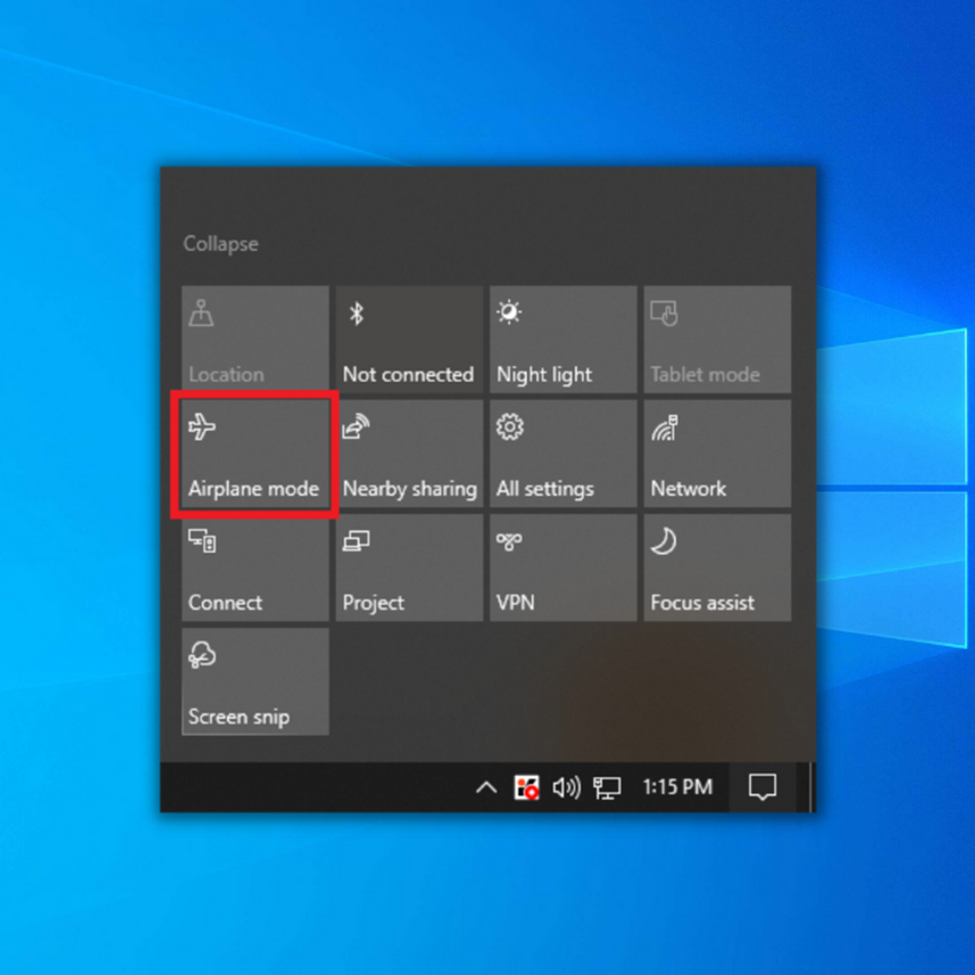 > Habka saddexaad – Ku socodsii adabtarada shabakadda . Si aad u isticmaasho qalabka, raac tillaabooyinkan
> Habka saddexaad – Ku socodsii adabtarada shabakadda . Si aad u isticmaasho qalabka, raac tillaabooyinkan - >> Qabo furaha “Windows” oo taabo xarafka “R” oo ku qor “control update” gudaha daaqadda amarka ee run. <17
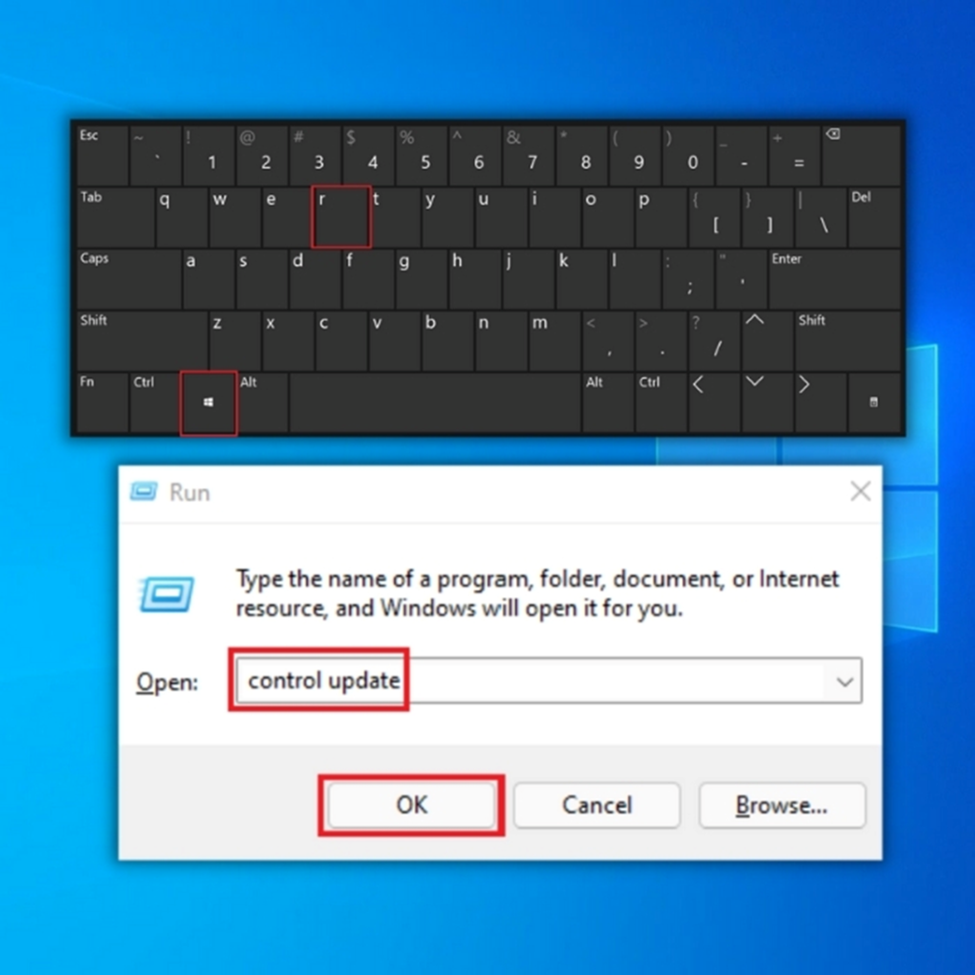 >
> - >Daaqadda xigta,guji "Dhibaatooyinka"oo dhagsii "Dhibaatooyinka Dheeraadka ah." cilad bixiyaha adabtarada shabakadda. Guji "Network Adapter" oo guji "Run the Troubleshooter" daaqadda soo socota.


 >
> - > Guji "Dhibaatooyinka" ee shayga bidix oo dhagsii "Dhibaatooyinka dheeriga ah."
- > Hoosta Cilad-bixiyeyaal dheeraad ah, guji "Internet Connections" oo guji "Run the Troubleshooter." 17> 28> 29> hagaajiyaa codsatay. Dib u billow kombayutarkaga si aad u aragto in "Shabakad Aan La Aqoonsan, Arrin Intarneetka Ah Ay Jirto" in mar hore la hagaajiyay, oo dib u hel isku xirka shabakadaada
Qaabka Shanaad – Cusbooneysii Darawallada Adabtarada Shabakadda
0 Adabtarka shabakadu waxay u ogolaataa kombayutarkaagu inuu ku xidhmo shabakada si fiilo la'aan ah ama fiilo shabakadeed Sida aaladaha kale ee qalabka kombiyuutarkaaga, waxa laga yaabaa inaad u baahato inaad cusboonaysiiso darawalka kaadhka shabakada si aad u hesho wax qabad fiican oo aad iska ilaaliso arimaha intarneedka sida shabakada aan la aqoonsandhibaato. Darawalada ayaa diyaar u ah in laga soo dejiyo soo saaraha adabtarada shabakada.Xaaladaha qaarkood, waxa kale oo aad si toos ah u cusboonaysiin kartaa darawalka shabakada. Taas bedelkeeda, waxaa laga yaabaa inaad isticmaasho maareeyaha qalabka kombiyuutarkaaga si aad u rakibto nooca cusub xaaladaha kale.
- >Riix furayaasha "Windows" iyo "R" oo ku qor "devmgmt.msc" gudaha Ku orod khadka taliska, oo taabo geli si aad u furto maamulaha aaladaha. >>>>>
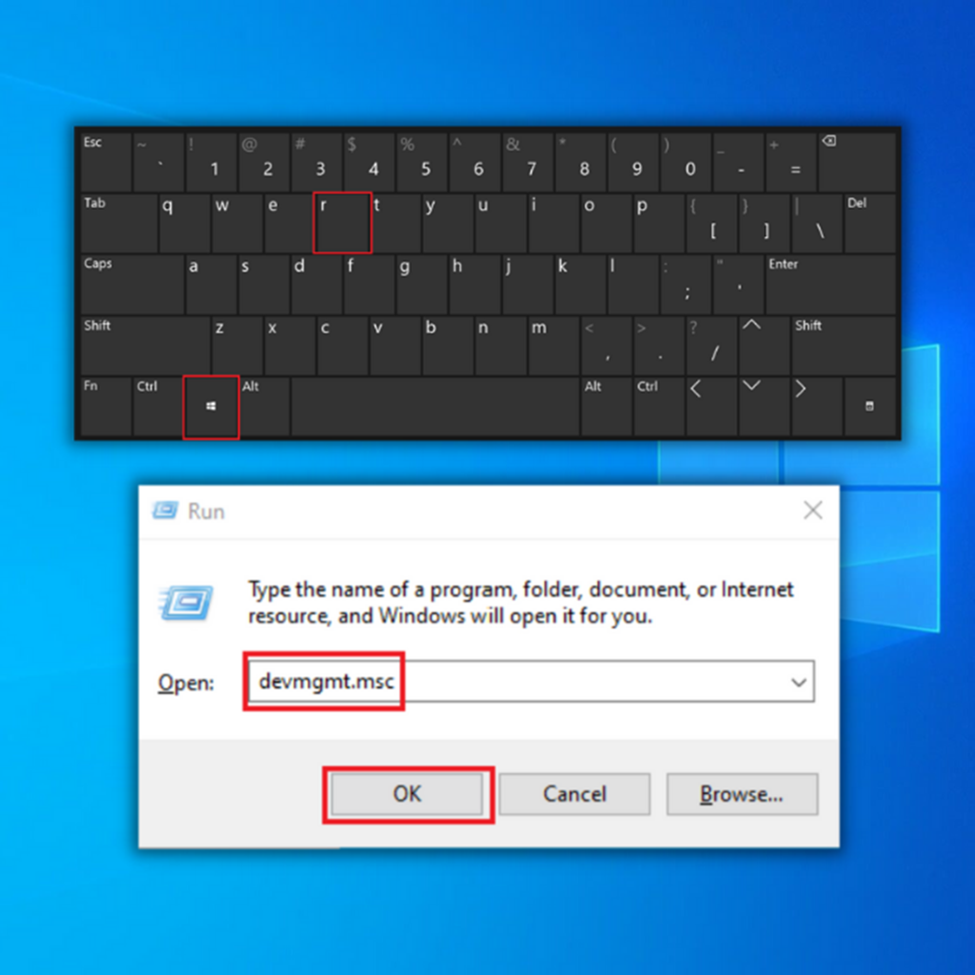 > , oo dhagsii "Cusboonaysiinta Darawalada."
> , oo dhagsii "Cusboonaysiinta Darawalada." Habka toddobaad - Samee DNS Cache Flush
Cache DNS mararka qaarkood loo yaqaan kaydka xallinta DNS, waa kayd ku meel gaar ah oo lagu kaydiyo kombuyutarkaaga. Nidaamka hawlgalka ee kumbuyuutarkaagu si caadi ah ayuu u ilaaliyaa, wuxuuna la socdaa dhammaan boggaga internetka iyo goobaha kale ee internetka ee aad booqatay ama isku dayday inaad dhawaan gasho.
Waa wax laga xumaado, khasnaddan ayaa kharribmi karta, taasoo keenaysa in Microsoft Edge ay xumaato. Waxaad u baahan doontaa inaad daadiso kaydka DNS si aad tan u hagaajiso. >>>> Kiiboodhkaaga, hoos u dhig furaha “Windows” oo taabo xarafka “R.”- > Marka xigta, ku qor "ipconfig/flushdns" oo taabo"geli."
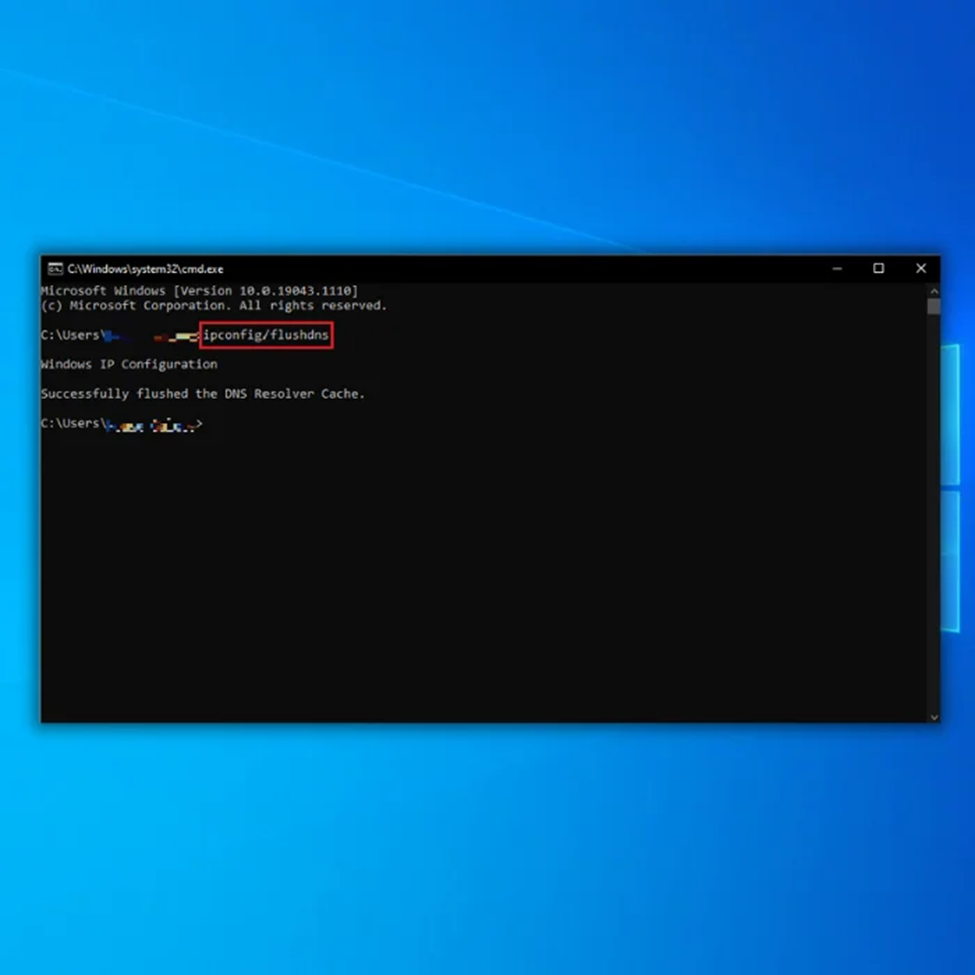 >>
>> - > Ka bax amarka amarka oo dib u bilow kombayutarkaga. Marka aad dib u shido kombuyutarka, aad website-ka aad ugu jeceshahay biraawsarkaaga oo hubi haddii ay tani awood u yeelatay in ay hagaajiso shabkada aan la aqoonsan ee wax galitaanka internet la'aan ah
Isku day inaad dib u dajinayso TCP/IP haddii aad hesho shabakad aan la aqoonsan, ma jiro dhibaato isku xidhka interneedka ka dib marka aad rakibto software gaar ah ama beddesho setinka shabakada. Waxaad sidaas samayn kartaa adiga oo raacaya tilmaamaha hoose:
> >> Qabo furaha "Windows" oo taabo "R" oo ku qor "cmd" khadka taliska. Isku dheji labada furayaasha "ctrl iyo shift" oo taabo geli. Guji "OK" daaqada xigta si aad u siiso maamulaha ogolaanshaha.Habka Sagaalaad - Gacanta ku hagaaji Server-ka la door biday Cinwaanada
Qaar ka mid ah Bixiyeyaasha Adeegga Intarneetka ayaa ku siinaya server-kooda DNS, kaas oo noqon kara mid gaabis ah mararka qaarkood.Haddii kale, waxaad isticmaali kartaa Google Public DNS si aad u wanaajiso xawaaraha ku xidhidhiyahaaga mareegaha.
- >
 >
> - >Daaqadda Xidhiidhada Shabakadda, midig-guji xidhiidhka shabakadaada oo guji "Properties."

